怎样用PS制作人像文字海报效果?
溜溜自学 平面设计 2022-11-21 浏览:374
大家好,我是小溜,怎样用PS制作人像文字海报效果?相信很多小伙伴都对这个问题很感兴趣,那么具体怎么操作呢?下面小溜就给大家分享一下方法,希望能帮助到大家。
图文不详细?可以点击观看【PS免费试看视频教程】
工具/软件
硬件型号:机械革命极光Air
系统版本:Windows7
所需软件:PS CS6
方法/步骤
第1步
1.打开PS,打开一张图片。我随便搜了一张范冰冰的图片,希望不要算侵权。
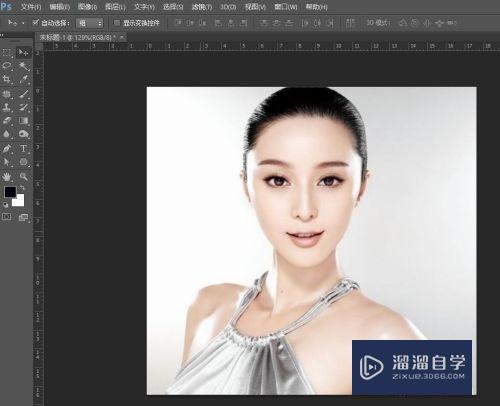
第2步
2.选择【图像】-【调整】-【亮度/对比度】,进行调整,将对比度调整为100。
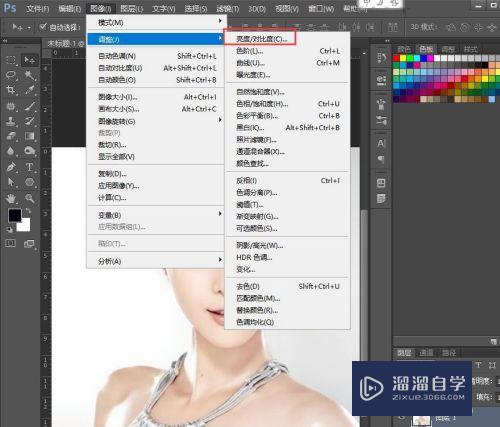
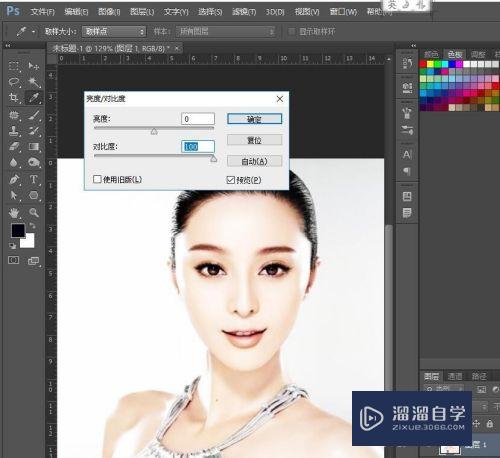
第3步
3.亮度/对比度调整好之后,选择【图像】-【调整】-【阈值】,阈值调整我207,其实多几个少几个无所谓,用着顺手就可以。
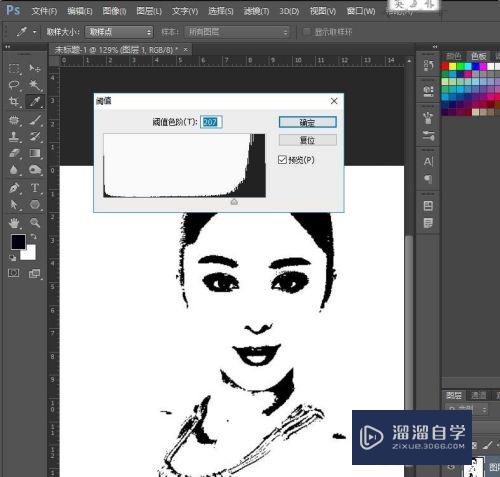
第4步
4.然后,【选择】-【色彩范围】,对阴影进行调整,这里不用调整,目的是选中阴影部分。按Ctrl+J,将选中阴影部分复制到一个新图层。
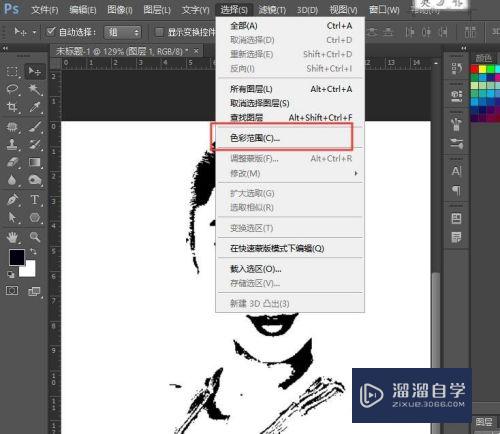
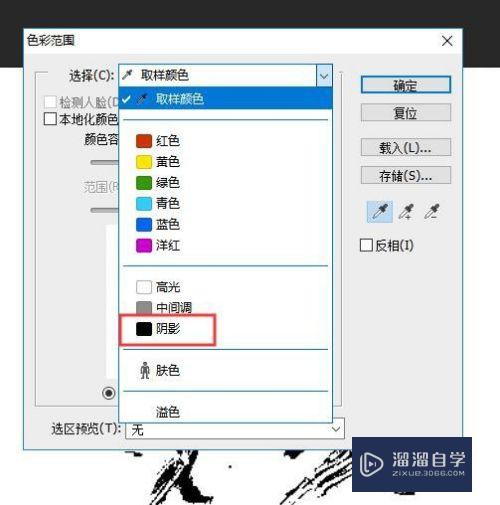
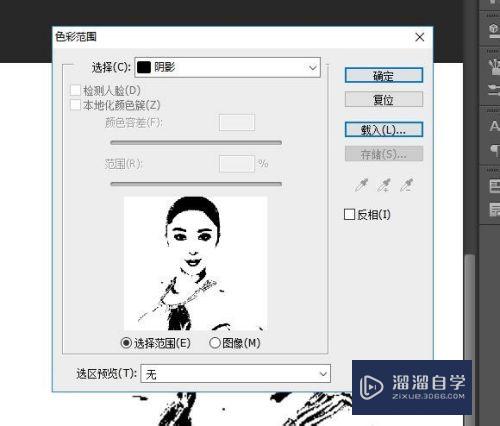
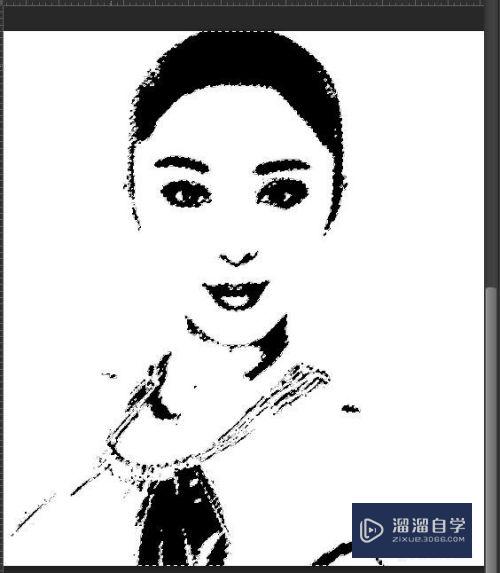
第5步
5.在按Ctrl+J复制一个图层,将中间的图层填充颜色,我这里填充的是白色。然后在上方建一个空白图层写文字。对文字进行剪贴蒙版。这样基本就做出来了。时间匆忙文字没有调整,将就看吧。原理就是这样!
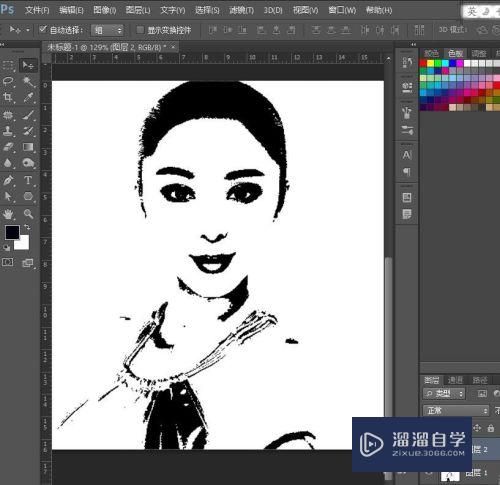

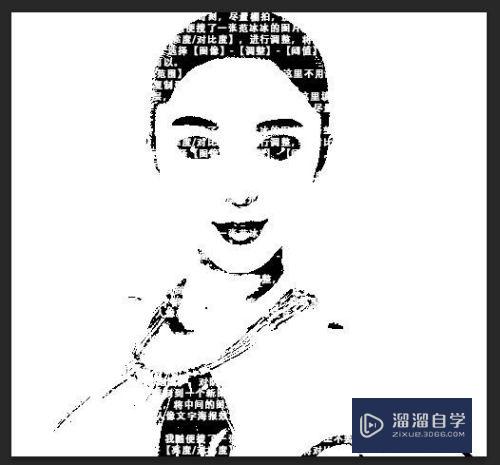
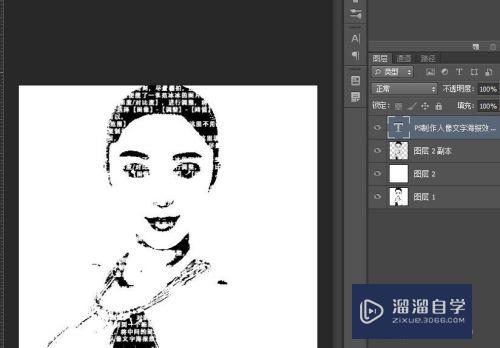
注意/提示
以上就是“怎样用PS制作人像文字海报效果?”的详细内容了,不知道小伙伴们学会了吗?本站还为大家提供了超多和软件相关内容的信息,感兴趣的小伙伴们可以关注溜溜自学网并前往学习哦!
相关文章
距结束 04 天 22 : 03 : 11
距结束 00 天 10 : 03 : 11
首页






